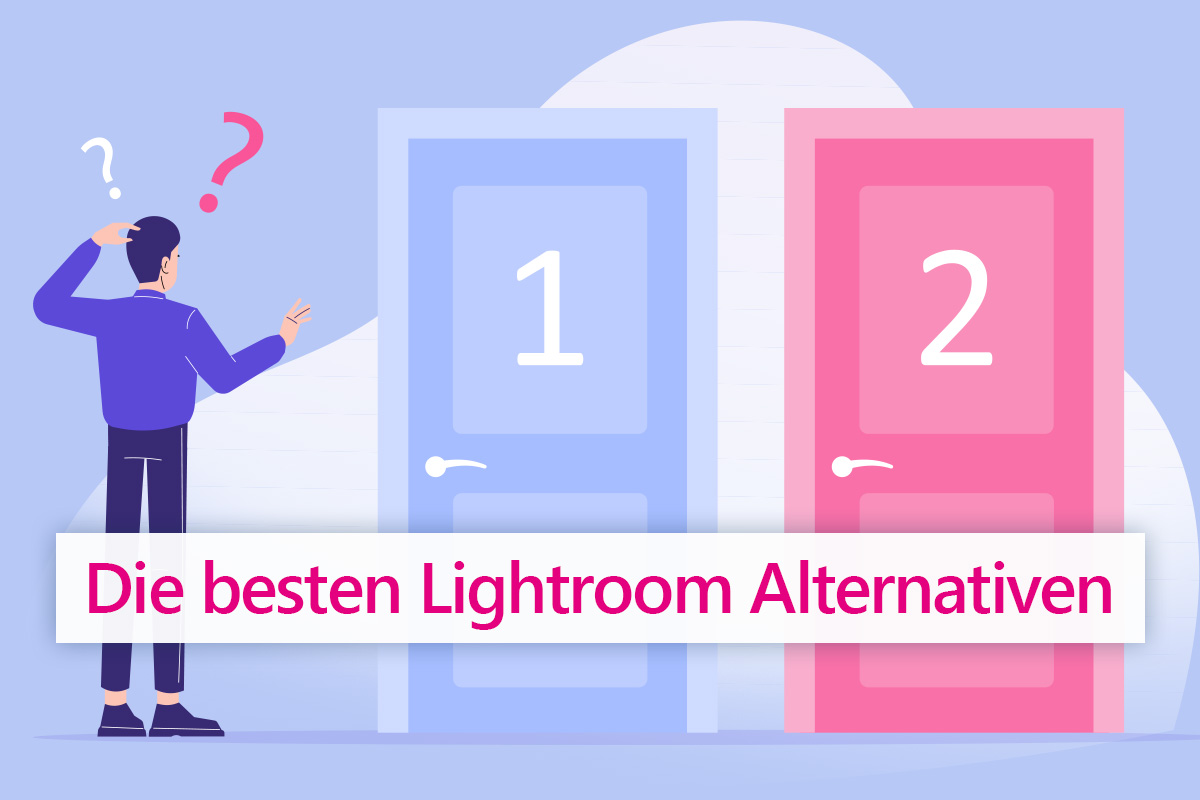Die besten Green Screen & Chroma Key Programme
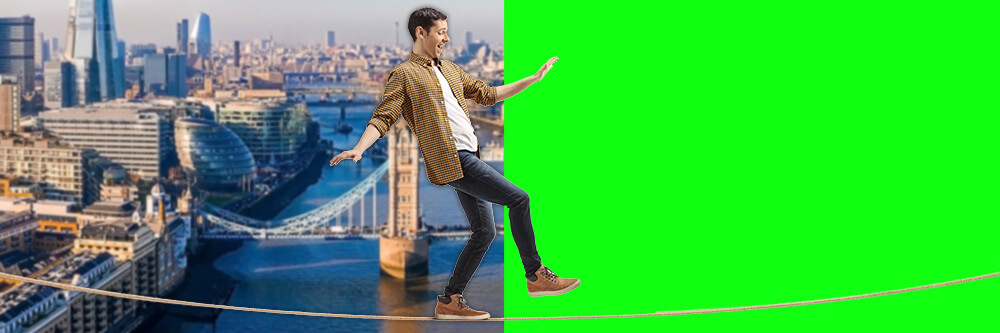
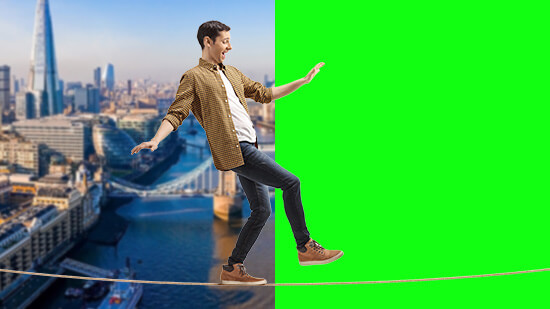
Green Screen-Programme enthalten Chroma Key-Funktionen, die eine bestimmte Farbe in einem Video isolieren, entfernen und ersetzen. Mit anderen Worten, Green Screen-Software ist ein Videobearbeitungsprogramm mit Chroma Keying.
Die Liste der kreativen Möglichkeiten für Green Screen-Compositing ist endlos. Mit Chroma Keying kannst du dich selbst oder ein anderes Motiv vor einem neuen, virtuellen Hintergrund platzieren. So kannst du zum Beispiel für Videotutorials oder Vlogs mühelos an andere Orte reisen oder jederzeit neue Szenen gestalten.
- Die beste Software für Green Screen & Chroma Key
- Chroma Keying mit PowerDirector [Anleitung]
- Hintergrund entfernen mit KI [Anleitung]
- Green Screen, Blue Screen & Chroma Key – FAQ
Die besten Videobearbeitungsprogramme für Green Screen & Chroma Keying
Zu den typischen Anwendungen von Green Screen Compositing gehört das Austauschen des Hintergrunds. Dabei wird der grüne Hintergrund digital entfernt und durch eine beliebige Szene ersetzt. Beispiele sind der Wetterbericht, Nachrichtensendungen, Filme mit vielen Special Effects und YouTube-Videos. Die meisten Filmer nutzen Green Screens, also einen grünen Hintergrund. Aber auch Blue Screens sind beliebt, da sich beide Farben am deutlichsten von Hauttönen unterscheiden.
Wenn du neu in der Videobearbeitung bist, kann die Auswahl der besten Green Screen Software eine Herausforderung darstellen. In diesem Leitfaden stellen wir empfehlenswerte Green Screen Software und Anleitungen zum Chroma Keying vor. Als benutzerfreundlichste Lösung empfehlen wir PowerDirector von Cyberlink.
1. PowerDirector - Die beste Green Screen Software

Unsere erste Wahl für die Arbeit mit Green Screens ist PowerDirector. Die leistungsstarke Chroma-Key-Engine ist so konzipiert, dass sie für jeden einfach zu bedienen ist. Die kürzlich verbesserte Chroma-Key-Engine macht das Entfernen von Green Screens sogar noch einfacher. Mit der Multi-Key-Farbabtastung kannst du mehr als 3 Videos gleichzeitig vermischen.
Das Chroma-Key-Tool befindet sich im Bild-in-Bild-Designer. Es gibt einen Overlay-Raum mit animierten Objekten und Stickern, perfekt für fast jeden Anlass. Der Maskendesigner und die Keyframe-Steuerung ermöglichen das Erstellen von Effekten und Aufnahmen im Hollywood-Stil. Die integrierten Mischmodi sind perfekt für schnelle Kompositionen und Video-Doppelbelichtungen.
Die Software verfügt über einen Zeitleisten- und einen Storyboard-Modus zum Bearbeiten von Audio- und Videoclips. Integrierte Vorlagen und animierte Grafiken beschleunigen den kreativen Prozess.
Highlights- Chroma-Key-Engine mit Multi-Keying (3fach)
- Hintergrund entfernen mit KI
- Professionelle Effekte und Farbanpassung mit LUTs
- Video-Collagen und Multicam-Bearbeitung
- Actioncam-Modul für GoPro-Videos
- Im Abo: Millionen lizenzfreier Stockmedien
Lade PowerDirector 365 Essential jetzt kostenlos herunter und probiere es gleich aus! Zur Kurzanleitung
2.Adobe After Effects - Chromakeying- und Animationssoftware
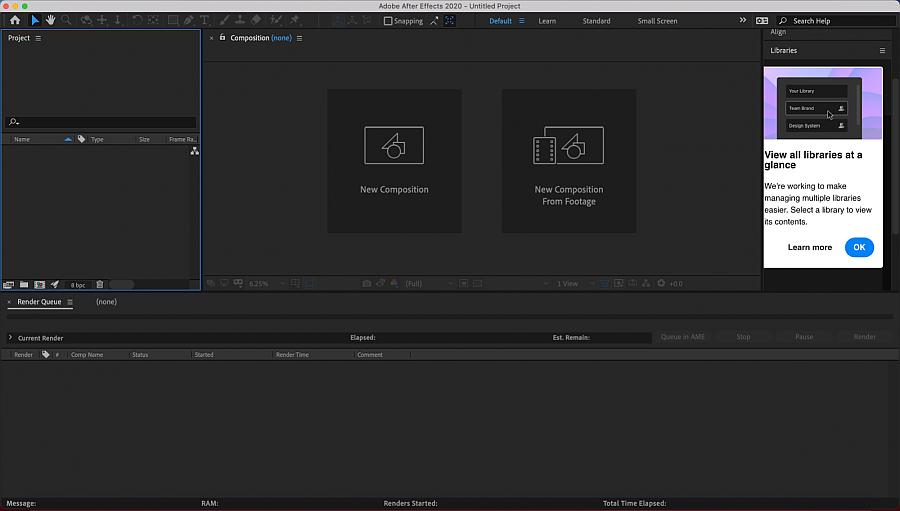
Adobe After Effects ist eine robuste kreative Compositing- und Animationssoftware für Profis, mit der du interaktive visuelle Effekte und animierte Grafiken erstellen kannst.
Es ist die ideale Lösung zum Erstellen komplexer 2D-Animationen. Mit After Effects kannst du lebensechte Virtual-Reality-Videos und -Umgebungen erstellen und deinen 360-/VR-Videos Effekte hinzufügen.
Die Chroma-Key- und Luma-Key-Effekte mit Rotoskopie-Techniken ermöglichen es dir, dein Motiv zu isolieren und natürlich aussehende Green Screen-Videos zu erstellen.
So nutzt du die Keying-Fukntion in After Effects:
- Video mit Green Screen Hintergrund importieren.
- Ebene auswählen, die transparent werden soll.
- Unter "Effekten" die Option "Keying" und "Color-Key" auswählen.
- Im Effektfenster die Schlüsselfarbe definieren, dazu die Pipette auf die entsprechende Farbe im Video ziehen.
- Ergebnis mit dem Toleranzregler und "Weiche Kante" optimieren.
- Schnelle und einfache Erstellung von Animationen
- Integration mit anderer Adobe-Software
- Color-Keys, Luminanz-Keys und Differenz-Keys
- Vollständige Funktionen für die Videokomposition
3.Final Cut Pro X - Green Screen Programm für den Mac
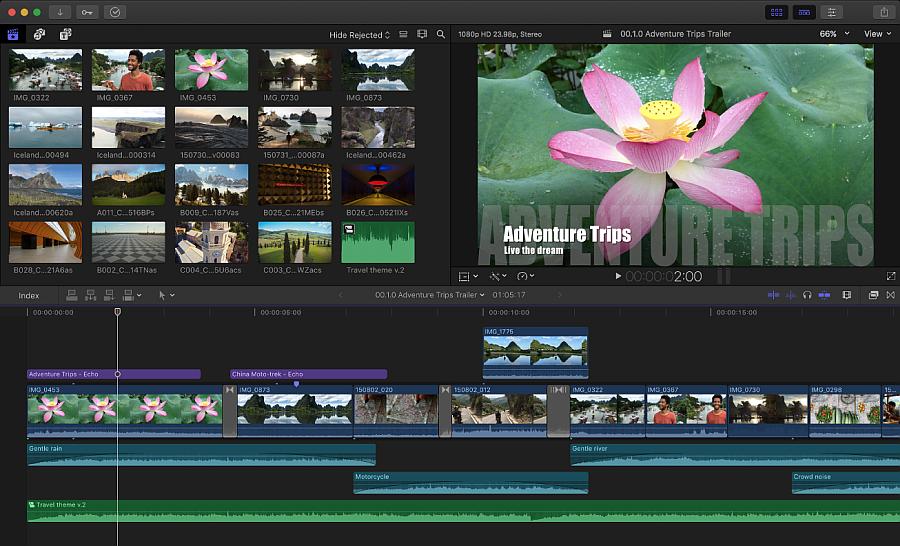
Final Cut Pro ist der beste Green Screen Editor für Mac Benutzer. Mit Apple Silicon und dem neuen Mac Studio lassen sich 8K ProRes Videos mit Effekte in Echtzeit bearbeiten - ohne Rendering. Final Cut Pro liefert im Test schnelle Ergebnisse.
Videos können auf iPhone, iPad und andere Mac Geräte exportiert werden. Final Cut arbeitet außerdem nahtlos mit anderer Apple Software wie Motion, Compressor, Logic Pro und iMovie zusammen.
So funktioniert das Green Screen Compositing in Final Cut Pro X:
- Hintergrund-Clip und Green Screen Video importieren und übereinander platzieren.
- Klicke auf das Effektsymbol und wähle Keying aus.
- Ziehe das Keying-Werkzeug auf den Clip mit dem grünen Hintergrund, um diesen zu entfernen.
- Multicam-Unterstützung
- Schnelles Rendering
- Robuste Organisationstools
- Unterstützung für HDR und 360-Grad-Filmmaterial
4. Adobe Premiere Pro - Chroma Keying und Profi Video-Tools
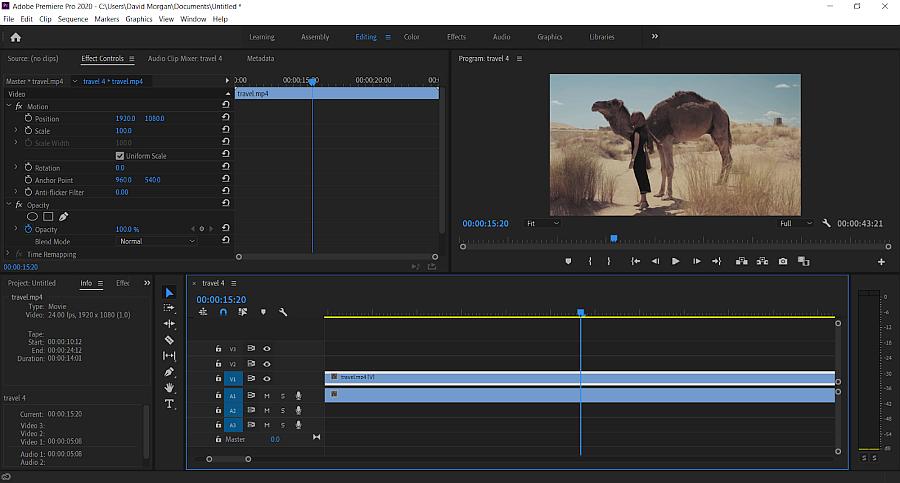
Adobe Premiere ist ein beliebtes Programm für die Videobearbeitung, das High-End-Funktionen, Unterstützung für 360 VR- und 4K-Inhalte sowie umfangreiche Möglichkeiten zur Zusammenarbeit mit anderen Programmen bietet.
Adobe Premiere ist ein nichtlinearer Videoeditor. Die Benutzeroberfläche ist nicht so kompliziert wie die von After Effects, verlangt aber trotzdem einiges an Einarbeitung ab, insbesondere wenn du neu in der Videobearbeitung bist.
Zu den Green Screen-Funktionen der Software gehören der Farbschlüssel und der Luma-Schlüssel. Ersteres kann jeden Farbhintergrund trennen, während letzteres einen Bereich mit gleichmäßiger Luminanz trennt. Du erhältst auch Tools, um Farbüberlappungen in deinen Videos zu verhindern.
So entfernst du einen Green Screen mit Premiere:
- Importiere dein Green Screen Video in die Software.
- Wähle Keying unter Videoeffekt.
- Ziehe den Ultra-Key-Effekt auf den Green Screen-Clip im Bearbeitungsbildschirm und lege ihn dort ab.
- Klicke auf die Pipette neben der Registerkarte „Schlüsselfarbe“. Wähle den grünen Bereich aus, um ihn durch Ihren Hintergrund zu ersetzen.
- VR-Video- und Audiobearbeitungsoptionen
- Unterstützung für mehrere Dateiformate
- Verschiedene integrierte Bearbeitungseinstellungen und Effekte
- Integriert sich gut in andere Adobe-Produkte
5.HitFilm Pro - Videobearbeitung mit Color Difference Key
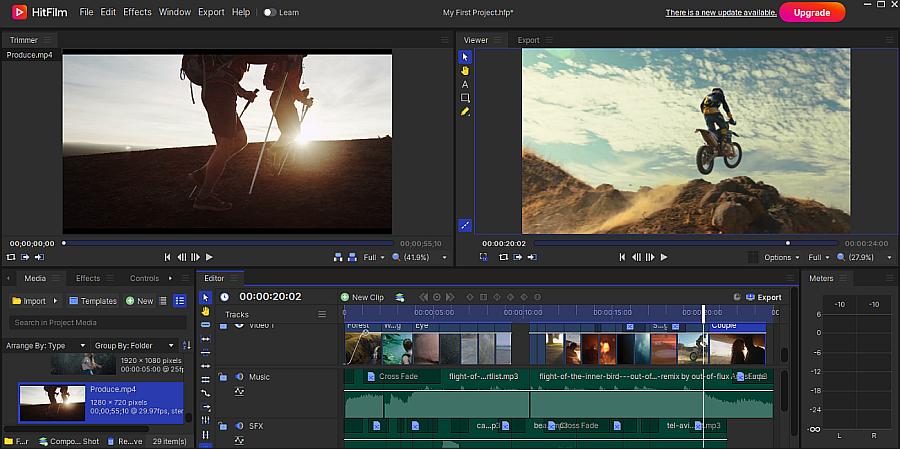
HitFilm Pro bietet umfangreiche Funktionen für Videobearbeitung, 3D-Compositing, Farbkorrektur und natürlich Chroma Keying.
Hitfilm Pro ist ein 2D- und 3D-Kompositor mit verschiedenen Mischmethoden, Keyframe-Animation, Bewegungsverfolgung und 3D-Kameraauflösung. Du erhältst auch eine umfangreiche Bibliothek mit Effekten, um ansprechende Motion Graphics und VFX-Aufnahmen zu erstellen.
Die Benutzeroberfläche ist übersichtlicher als die der Adobe Produkte, dennoch hat das Programm eine relativ steile Lernkurve – insbesondere für Anfänger. Für Chroma Keying benötigt man den kostenpflichtigen Keying-Pack.
So funktioniert das Chroma Keying mit HitFilm Pro:
- Green Screen Video öffnen.
- In den Effekten nach "Chroma Key" suchen. Effekt auf das Video ziehen.
- Mit der Pipette in den Farbeinstellungen des Effekts die Hintergrundfarbe auswählen, um sie zu entfernen.
- Verschiedene integrierte Effekte
- Robuste Compositing-Funktionen
- Ideal für professionelle Content Creator
- Kompatibel mit Mac und PC
- Flexible Exportfunktionen
Chroma Keying mit PowerDirector [Anleitung]

Sehen wir uns als nächstes an, wie einfach das Chroma Keying mit PowerDirector ist.
Green Screen & Chroma Keying in PowerDirector - So funktioniert's:
- Platziere zunächst den Medienclip mit Hintergrund auf Spur 1, den Clip mit dem Green Screen-Hintergrund auf Spur 2.
- Doppelklicke auf den Green Screen-Clip, um ihn im Bild-im-Bild-Designer zu öffnen. Wähle unter Eigenschaften die Registerkarte Chroma-Key und aktiviere das Kontrollkästchen Chroma-Key aktivieren. Klicke auf die Pipette über dem Farbrad, um die Hintergrundfarbe im Video auszuwählen, die entfernt werden soll.
- Jetzt erscheint dein Video aus Spur 1 im Hintergrund. Verwende die Schieberegler unter dem Farbrad, um verbleibende grüne Ränder zu entfernen.
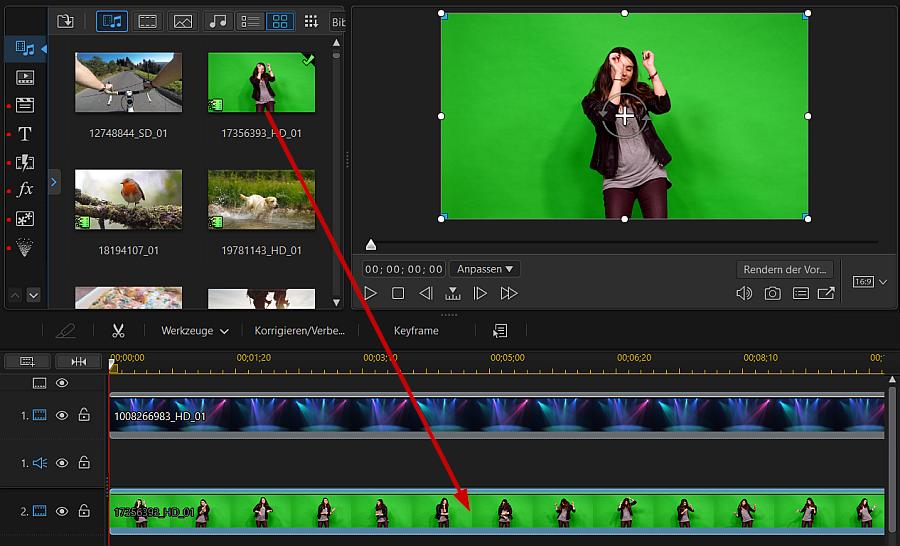
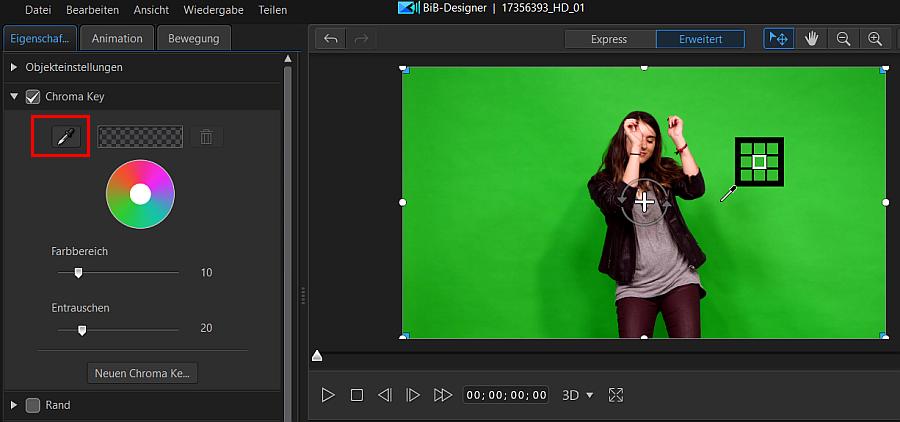
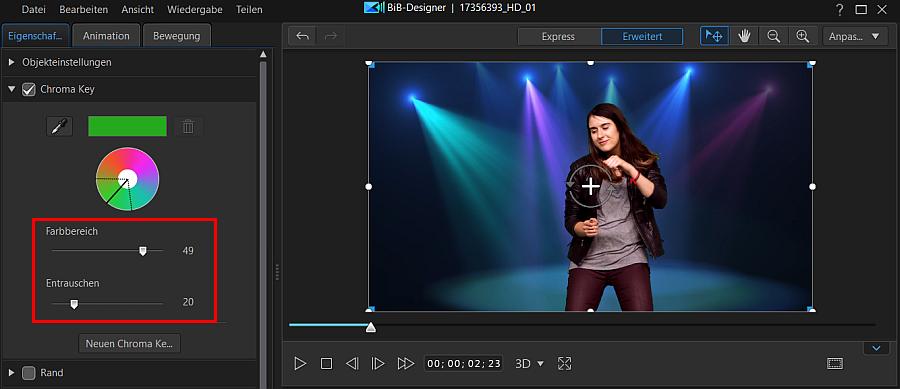
Hintergrund entfernen mit KI [Anleitung]
Mit PowerDirector lässt sich der Hintergrund bei Videos mit Personen ganz ohne Green Screen und Chroma Keying entfernen. Künstliche Intelligenz macht es möglich. Und so einfach funktioniert's:
- Platziere den Clip, dessen Hintergrund entfernt werden soll, auf die zweite Spur, klicke auf Bearbeiten und KI Hintergrundentferner. Der Hintergrund wird automatisch entfernt.
- Um das Ergebnis manuell nachzubearbeiten, klicke auf den blauen Erweitert Button und nehme hier die Chroma Keying Einstellungen vor.
- Jetzt kannst du den gewünschten Hintergrund, wie eine Farbkarte oder ein beliebiges Video auf die erste Spur legen. Fertig!
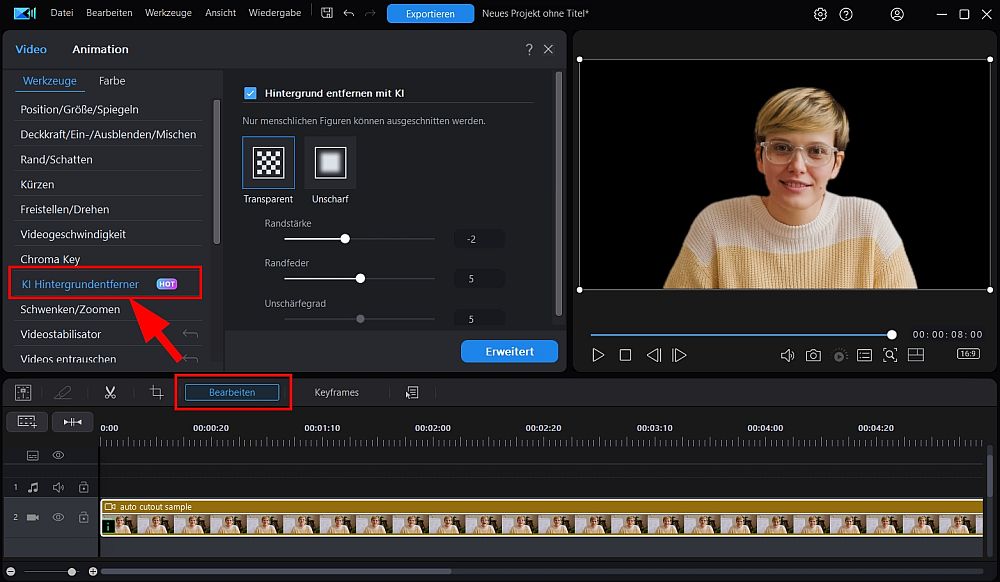
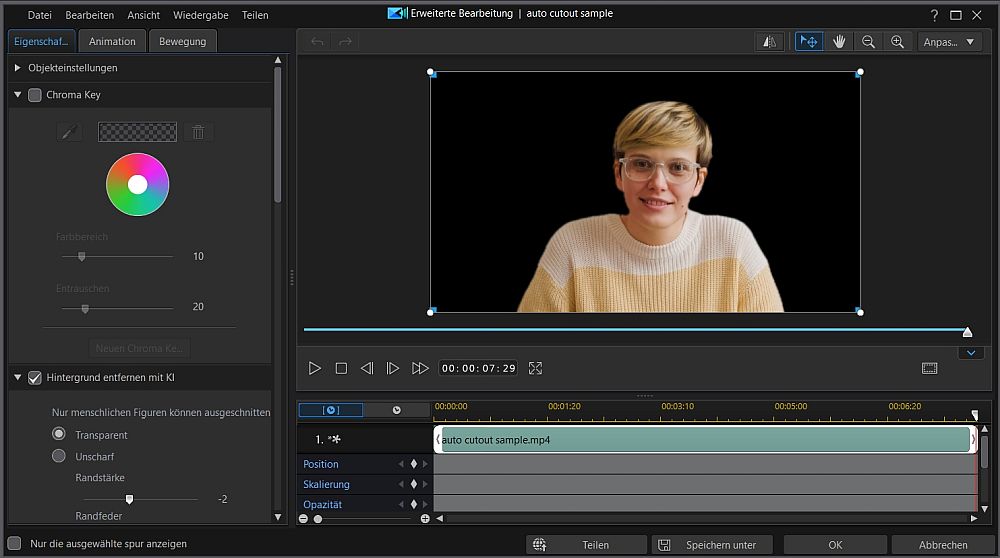
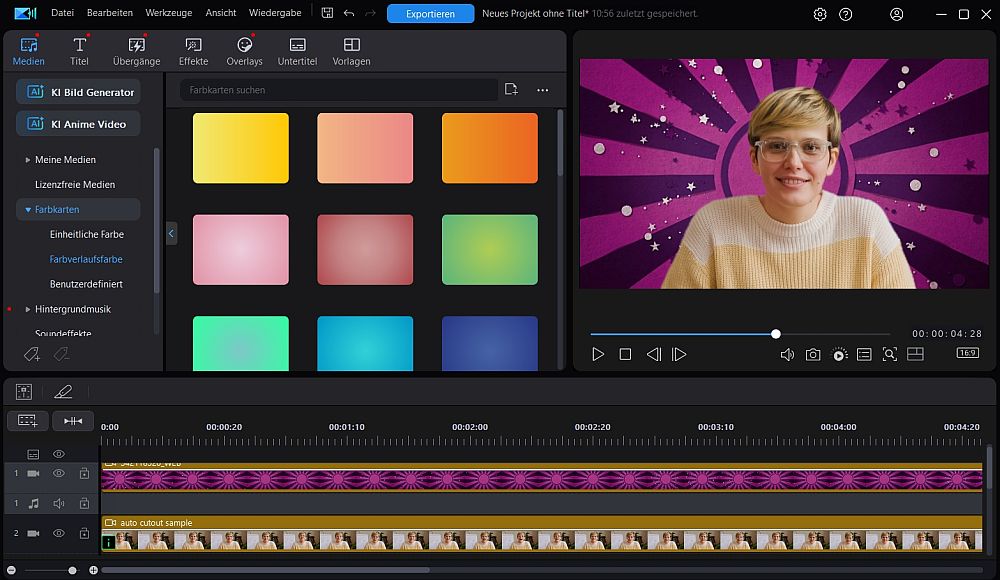
Green Screen, Blue Screen & Chroma Key – FAQ
Green Screen, Blue Screen Editing oder Chroma Keying werden häufig synonym verwendet. Damit ist der Prozess gemeint, bei dem eine Farbe aus dem Video-Hintergrund entfernt wird, um spezielle visuelle Effekte zu erzielen. Die blauen oder grünen Screens werden häufig in Fernsehproduktionen eingesetzt, um Personen direkt vor dem grünen Hintergrund zu filmen und später digital in einen anderen Hintergrund einzufügen. Ein Beispiel hierfür sind Nachrichtensendungen.
Beim Chroma Keying wird eine Farbe im Video digital entfernt, z.B. das Grün von einem Green Screen im Hintergrund. Diese Farbe wird Schlüsselfarbe genannt, daher der Begriff Key. Alle Pixel dieser Schlüsselfarbe werden durch das Keying transparent. Das so freigestellte Element kann anschließend vor einem neuen Hintergrund platziert werden.
Grün oder Blau sind die am häufigsten verwendeten Farben für Chroma Keying, da sie sich deutlich von den Farbtönen menschlicher Haut unterscheiden. Personen lassen sich also besonders einfach freistellen. Moderne Videobearbeitungsprogramme wie PowerDirector oder Director Suite können digitale Green Screens erzeugen bzw. Objekte und Personen vor jedem Hintergrund freistellen.
Bei der Auswahl einer Chroma Keying Software solltest du auf die folgenden Funktionen achten. Natürlich spielen auch dein Erfahrungslevel und dein Budget eine Rolle.
- Chroma Keying mit Keyframe-Steuerung
- Multi-Keying für präzises Freistellen
- Maskierungsfunktionen für visuelle Effekte
- Mischmodi für kreative Überblendungen
- Stockmedien für mehr kreative Möglichkeiten